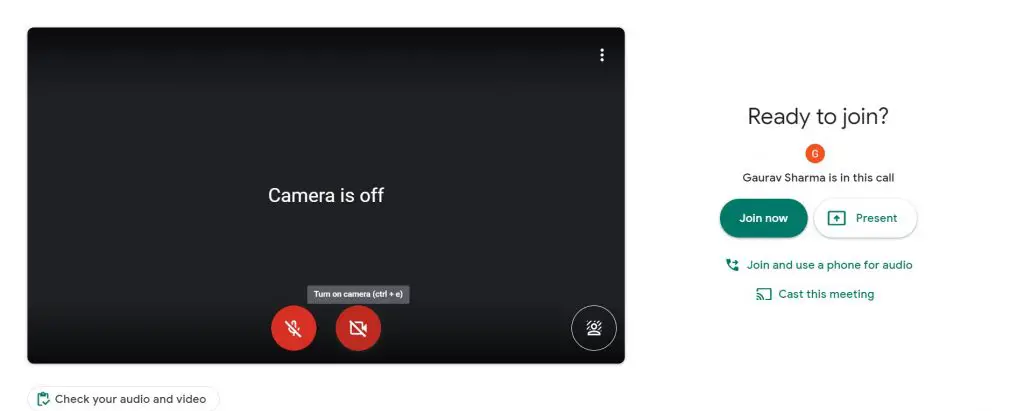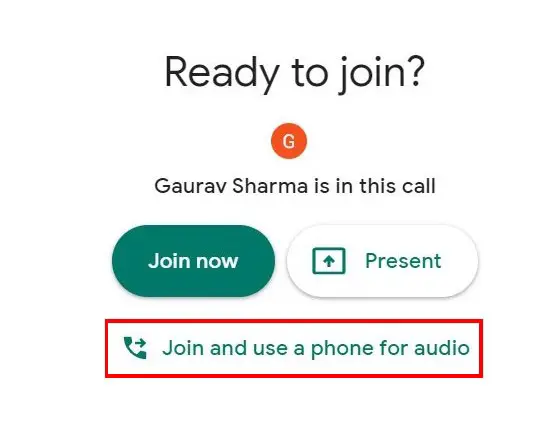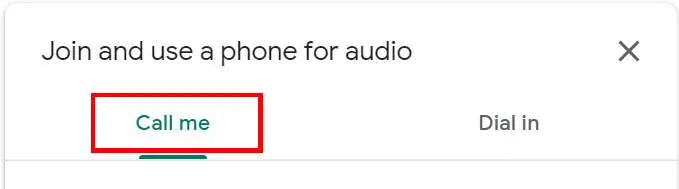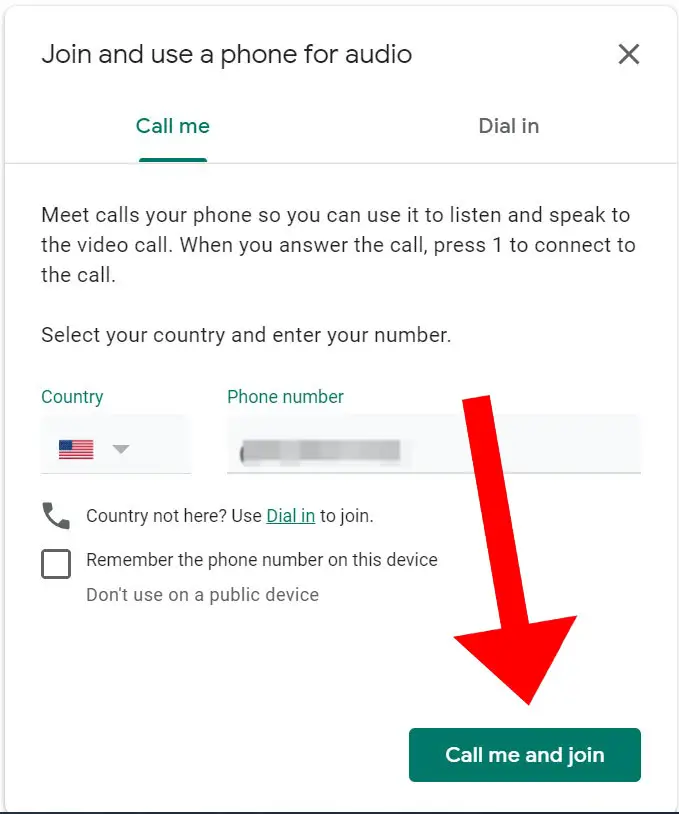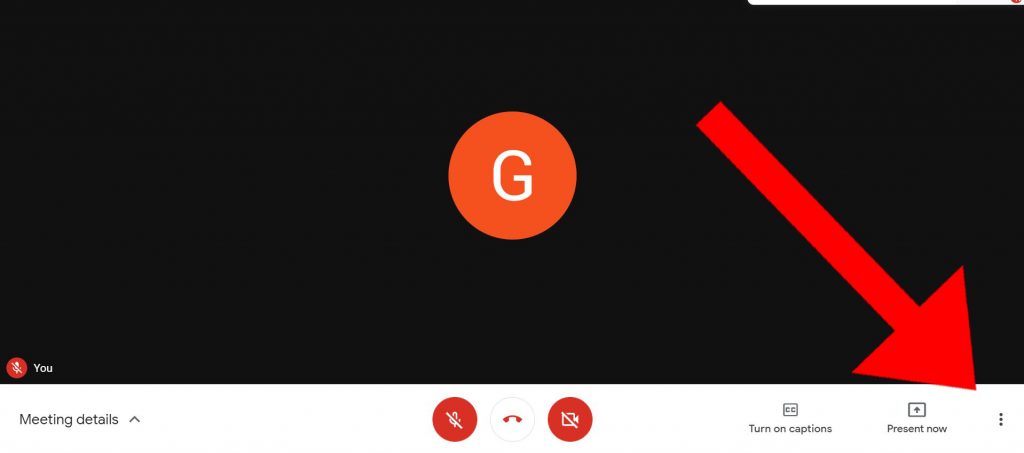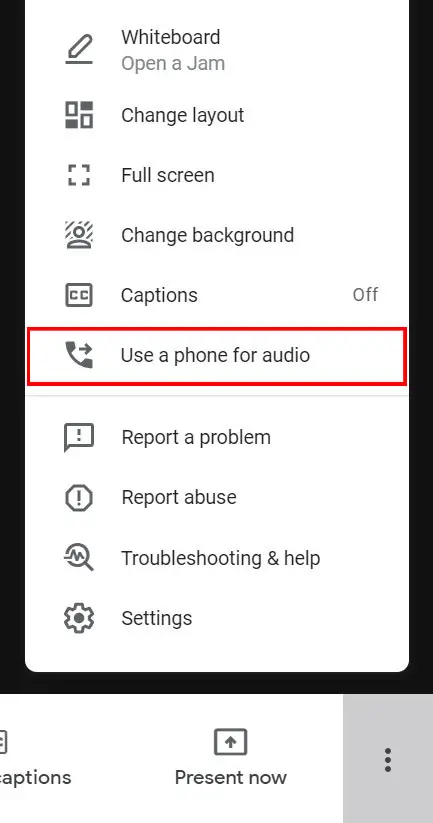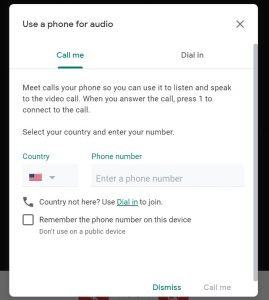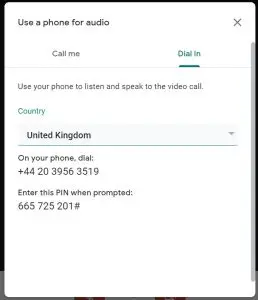2 modi per utilizzare il telefono come vivavoce e microfono per Google Meet
Dall'inizio di questa pandemia, tutti hanno lavorato da casa, e poi c'è stato un improvviso aumento delle app per riunioni virtuali, come Zoom, Microsoft Teams e Google Meet. Ma dal momento che non usciamo ancora, cosa succede se l'altoparlante del tuo laptop non funziona correttamente? Non è possibile ascoltare correttamente la persona all'altro capo della linea. E se potessi usare il tuo telefono come uscita audio per la riunione? Questo è ciò di cui parleremo oggi. Continua a leggere per scoprire come utilizzare il telefono come vivavoce per le riunioni di Google Meet.
Inoltre, leggi | 3 modi per utilizzare il tuo telefono Android come vivavoce
2 modi per utilizzare il telefono come vivavoce in Google Meet
Ci possono essere due scenari diversi, o non ti sei ancora unito alla riunione o ti sei già unito alla riunione. Non preoccuparti, ti guideremo in entrambe le situazioni.
1. Non hai partecipato alla riunione
Se non ti sei unito alla chiamata di Google Meet, puoi seguire questi due metodi a seconda della tua posizione.
Inoltre, leggi | 10 modi per risolvere diversi problemi audio in Zoom Meeting
Hai sede negli Stati Uniti / Canada
- Accedi alla pagina di partecipazione al meeting
- Cliquer sur Unisciti e usa un telefono per l'audio
- Qui avrai due opzioni, vai a Chiamami Lingua.
- Devi inserire il tuo numero di telefono e cliccare su Chiamami e partecipa.
- Accetta la chiamata sul tuo telefono e premere 1.
Inoltre, leggi | 5 modi per correggere l'immagine del profilo di zoom che non viene visualizzata nella riunione
Hai sede in un altro paese
La funzione Chiamami funziona solo negli Stati Uniti e in Canada, quindi se ti trovi in un altro paese, segui questi passaggi:
Inoltre, leggi | Suggerimento per ridurre l'utilizzo dei dati mobili in Google Meet
2. Hai già partecipato alla riunione
Se hai già partecipato a una riunione ed è stato aggiunto un semplice passaggio al processo, segui questi passaggi e sei a posto:
- Per andare al Più opzioni (3 punti) in basso a destra
- Cliquer sur Usa il telefono per l'audio
- Ora puoi seguire il Chiamami circa Compositore scheda come mostrato sopra.
Da notare: Se ci sono più di 5 persone in detta riunione o se il tuo computer è disattivato prima di accedere, il microfono verrà automaticamente disattivato durante la riunione.
Inoltre, leggi | Scarica oltre 50 sfondi gratuiti con zoom virtuale per la tua riunione
2. Scollega il telefono
Per disconnettere il telefono, puoi terminare la chiamata dal telefono o semplicemente seguire il menu Altro in basso a destra e disconnettere il telefono.
Ecco i due modi in cui puoi connettere il tuo telefono a Google Meet Chat come microfono e altoparlante. Quindi non devi preoccuparti del microfono o dell'altoparlante rotto del tuo laptop per partecipare alla chiamata.
Inoltre, leggi | Quanti dati vengono consumati per un'ora di videoconferenza su Zoom, Google Meet, Skype, Microsoft Teams, Slack e Hangouts?